Skapa flera webbplatser under 1 Shared Hosting-konto
Det mesta delade-hostingpaketet sticks med en domän per konto. Vissa kommer med 2-5 extra tilläggsdomener; beror på kostnad och specifikationer för ditt paket.
Vad händer om du vill lägga till fler domäner? Den direkta lösningen på detta är - betala ditt webbhotell mer. Här är en metod för att lägga till fler domäner till ditt webbhotellskonto utan att betala ett öre. Denna teknik gör att du kan uppnå
- Flera domäner, en webbplats, ett Share Hosting-konto - Exempel: Hongkiat.net, Hongkiat.org peka tillbaka (omdirigera) till hongkiat.com
- Flera domäner, få webbplatser, ett Share Hosting-konto (var och en med eget domännamn) under ett gemensamt hosting-konto. - Exempel: Skapa webbplatser som car-talk.com, phone-talk.com, etc under ett shared-hosting-konto.
Först och främst, registrera dig med ZoneEdit (Free)
Jag använder ZoneEdit, så det första du behöver göra är att registrera ett konto med ZoneEdit om du inte har en.
Vad är ZoneEdit
Kort sagt, ZoneEdit värdar din DNS, domäner, e-postadresser (vidarebefordran) gratis. Allt du behöver göra är att peka på din domän DNS till ZoneEdit s. Läs mer om ZoneEdit.
Flera domäner, 1 hemsida, 1 Shared Hosting

Det innebär att flera domäner är värd, alla pekar på en webbplats på ett gemensamt webbhotell. Låt oss ta mitt genomförande för detta exempel. Jag har nyligen köpt några domäner (hongkiat.net & hongkiat.org respektive), och ZoneEdit kommer att hjälpa mig att peka på dessa domäner tillbaka till hongkiat.com eller hongkiat.com/blog
- Logga in på ZoneEdit, klicka på Lägg till zoner
- Skriv in den nya domänen och klicka på Lägg till zon
- Du kommer att få 2 Nameservers-värdar och IP-adresser. I mitt fall får jag ns18.zoneedit.com (72.9.106.68) ns9.zoneedit.com (66.240.231.42)
- Öppna en annan webbläsare, logga in på din domänkontrollpanel. Leta efter Nameservers och ersätt befintliga med både ZoneEdits namnservrar.
- Tillbaka till ZoneEdit, klicka Redigera Zone och klicka på det nya tillagda domännamnet.
- Klick Web vidarebefordra, skriv in din Destinationsadress. Som standard domän med och utan “www” kommer att peka på måladressen om du inte konfigurerar anpassade inställningar.
- Gjort! Det tar några minuter (vissa kan ta upp till 1 dag, beror på Nameservers Update) innan du faktiskt kan prova det. Efter framgångsinställning, skrivning “hongkiat.net” I webbläsaren kommer du direkt till “hongkiat.com“
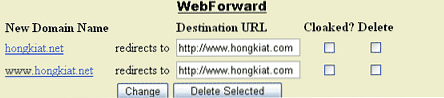
Flera domäner, flera webbplatser, 1 Shared Hosting
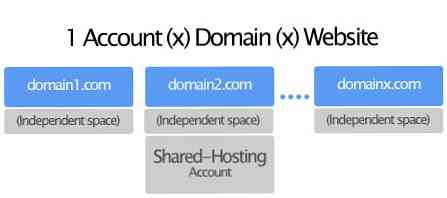
Om du har ett Shared Hosting-konto med massor av GBs utrymme att döda kan du starta några webbplatser med olika domäner. värd dem alla under ett Shared Hosting-konto även om ditt webbhotell säger att endast 1 tilläggsdomen är tillåten.
Skapa din webbplats i en annan mapp Skapa ny mapp att lagra din nya hemsida, få Direkt URL till den webbplatsen. Direkt URL här = Destinationsadress i ZoneEdit
Exempel: Om jag skapar “phonesandgadgets” direkt under “/ Public_html / hongkiat /” Min direkta webbadress kommer att vara https://www.hongkiat.com/phonesandgadgets/ Använd ZoneEdit Följ steg som anges i Flera domäner, 1 hemsida, 1 Shared Hosting, MEN ändra destinationsadressen. Gjort! När du skriver in din nya domän i webbläsaren, kommer den att ringa innehållet från var du har tilldelat. Du kan upprepa denna metod för att lägga till fler domäner, men du kommer fortfarande att vara begränsad av:
- Hosting Capacity - Bestäm dina rymdtilldelningar för vart och ett av dessa webbplatser klokt
- ZoneEdit gratis konto - Varje gratis konto tillåter bara att 5 domäner läggs till.




